Precisando renderizar um projeto desenvolvido no SketchUp e não tem nenhum plugin de renderização? Calma, você pode fazer isso diretamente no AutoCAD! Hoje vamos aprender como!
O SketchUp é um software para criação de modelos 3D e tem recursos bem interessantes mas para renderizar um projeto é necessário recorrer a plugins. Mas o que poucos sabem é que o AutoCAD pode importar modelos 3D desenvolvidos no SketchUp e utilizar seus recursos para a renderização.
Nas últimas versões do AutoCAD foram incorporados diversos recursos e um deles é a aba Add-ins, onde podemos instalar plugins ou apps (aplicativos) com as mais diversas funcionalidades e um desses apps é o SketchUp Import.
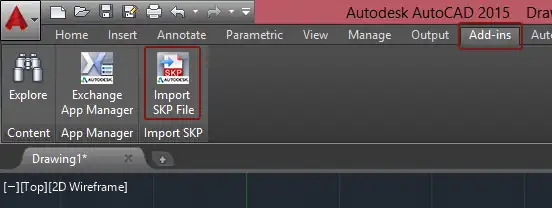
Na versão 2015 este aplicativo costuma já vir instalado, porém, vamos explicar como instalar e na sequência como importar o arquivo de SketchUp.
BAIXANDO E INSTALANDO UM APP
Para instalar um APP o processo é bem simples. Basta clicar no ícone Exchange App Manager, disponível na parte superior direita ou ir direto ao site: https://apps.exchange.autodesk.com/

No site existem milhares de opões de apps, mas você pode recorrer ao campo de busca e digitar SketchUp.

Após fazer a busca, localize o aplicativo SketchUp Import e clique para baixar.
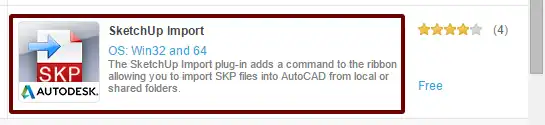
Se você não estiver logado será solicitado login e senha. Não tem cadastro? Sem problema, também da para fazer o login com o Facebook ou criar um login de acesso.
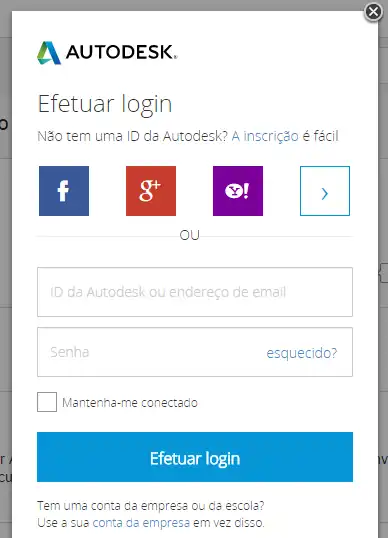
Ao finalizar o download localize no seu navegador o arquivo de instalação. Clique para iniciar a instalação.
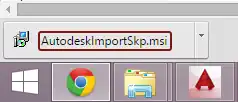
Provavelmente irá aparecer um arquivo de segurança, basta clicar em executar para iniciar a instalação.
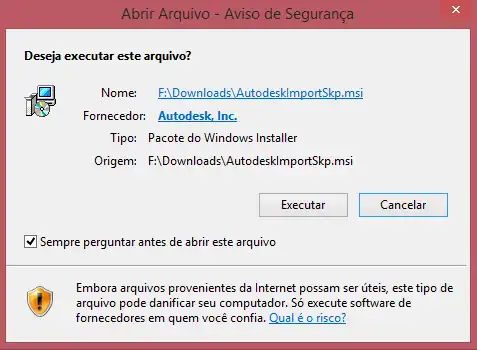
Agora, estamos na janela Instalador do Plugin da Autodesk. Clique em instalar agora.
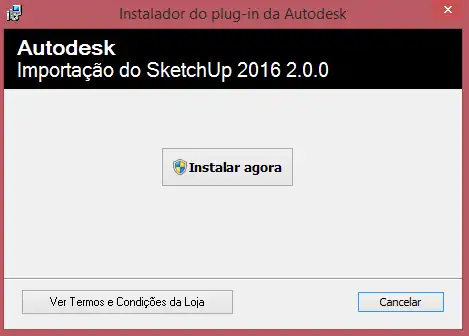
Após carregar basta finalizar clicando em fechar. Não é necessário conferir a documentação.
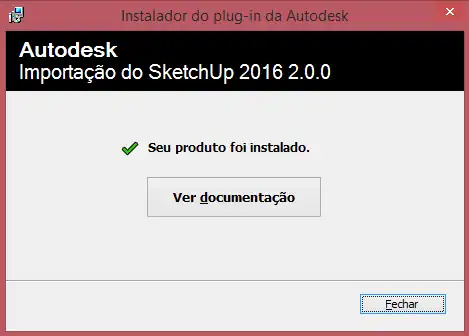
Volte ao AutoCAD. Caso o processo tenha funcionado corretamente será exibida a seguinte mensagem. SketchUp Import as Successfully loaded.
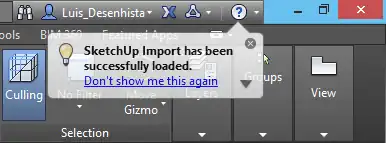
Pronto! App instalado! Pode conferir na aba Add-ins!
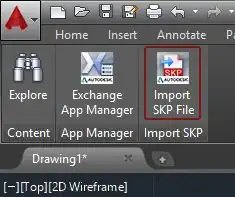
IMPORTANDO ARQUIVOS DO SKETCHUP
Arquivos do SketchUp tem extensão .skp e a importação do arquivo é mais simples do que você pensa. Basta clicar no botão Import SKP File ou digitar na linha de comando importskp. Lembrando que este atalho só funciona porque o App Import SKP File foi instalado.
Após clicar o AutoCAD irá abrir a janela do browser para localizar o arquivo e clicar em open. Agora o AutoCAD irá solicitar o ponto de inserção do desenho. basta clicar no local desejado e o projeto do SketchUp esta dentro do seu desenho.
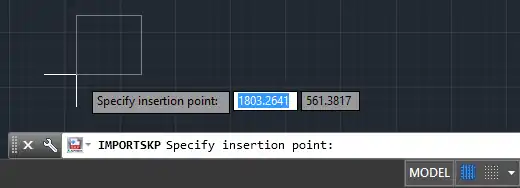
Na sequência vou explicar alguns detalhes referentes a importação.
ESCALA, OBJETOS, BLOCOS E TEXTURAS
Confesso que esperava uma série de problemas na conversão do arquivo de .skp para .dwg mas fiquei surpreso com a qualidade da conversão. Mesmo assim vou apresentar alguns dos problemas que encontrei e como os mesmos foram resolvidos.
Escala
Mesmo alterando a escada do arquivo (Iniciar > Drawing Utilities > Drawing Units ou UN na linha de comando), quando importei o projeto do SketchUp tive que fazer uma correção com o comando SCALE. As paredes que mediam 0,20 metros estavam com 7.87 metros.
Objetos e Blocos
Todos objetos do desenho vieram não como sólidos e sim como superfície mesh. Que é um objeto que não tem a massa e volume dos solidos 3D mas permite uma suavização da superfície, gerando cantos mais suaves e geometrias mais orgânicas.
Outro detalhe Importante é que os objetos estão organizados como blocos. Aliás, o arquivo veio como um único bloco com diversos blocos dentro, logo, para modificar ou aplicar outras texturas, é necessário entrar no block editor.
Texturas
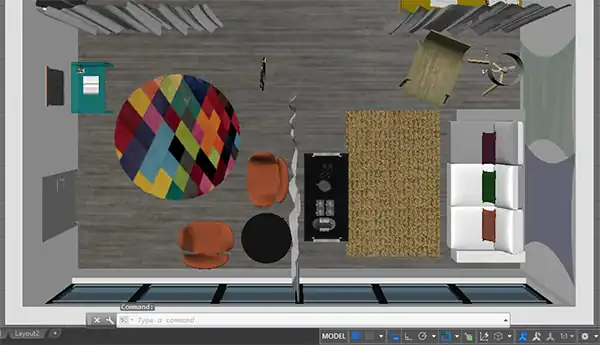
Esta foi a parte que mais me impressionou. Os objetos vieram com suas texturas originais e o Material Browser do AutoCAD reconheceu os materiais aplicados e os mapas das texturas.
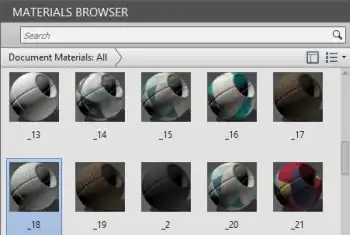
Quando utilizamos texturas que contenham mapas (imagens) que não são da biblioteca de materiais do AutoCAD, geralmente tempos problemas referentes ao local onde estes mapas foram salvos. Para conferir peguei a imagem do tapete e conferi onde a imagem foi salva, já que foi o AutoCAD que fez a conversão.
Na pasta de instalação do AutoCAD, o App SketchUP Import criou uma pasta chamada SketchUp Texture e armazenou todas as texturas necessárias nela.
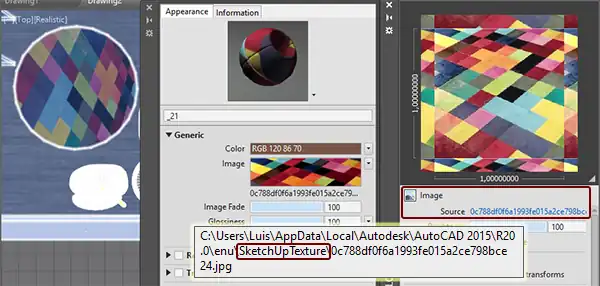
CONSIDERAÇÕES FINAIS
Para quem trabalha com AutoCAD e SketchUp esse App é excelente. Um único cuidado que recomendo é que o arquivo de SketchUp seja salvo na versão 8. Para as demais versões não consegui fazer a importação e os App referentes a essas novas versões o AutoCAD 2015 não os reconheceu. Enviei um e-mail a Autodesk perguntando sobre o ocorrido mas até o momento não obtive resposta.
Gostaram? Curtam nossa página! Facebook!
Dúvidas? Comentem!
Apoie o QualifiCAD!
Se este conteúdo foi útil para você, considere apoiar o projeto!
Toda contribuição ajuda a manter o site gratuito, sem anúncios, e a levar mais conhecimento a todos.
Escaneie o QR Code abaixo ou Envie um Pix para apoiar o QualifiCAD!

📲 Siga o QualifiCAD nas redes sociais e acompanhe nossas atualizações:

💬 Deixe seu comentário abaixo e participe da conversa! Sua opinião é importante!!

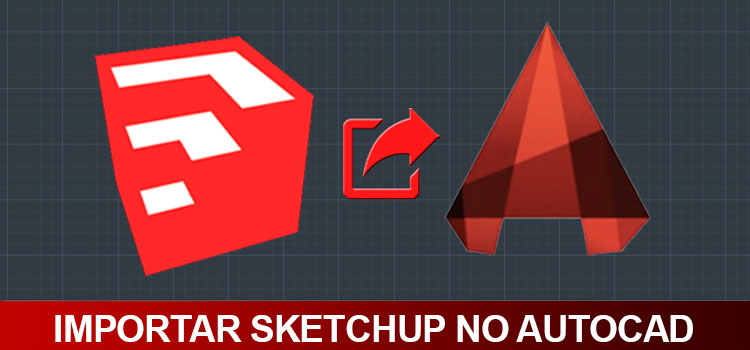




Olá, gostei muito do post!
Porém, quando tento importar aparece um aviso “Failed to import Sketchup file”, você saberia me dizer qual foi o problema?
Olá Sthephanie,
Verifique a versão do arquivo de SketchUp, pois de acordo com a versão, existe um plugin correspondente.
Na Autodesk Exchange Apps existem Apps para o SketchUp 2015 e 2016.
Espero ter ajudado!
Aconteceu comigo, mas se voce salvar o projeto do sketchup como versão 8, pode dar certo. Foi o que eu fiz. 🙂
Luis André
trabalho com autoCAD 2012, existe algum plugin para importar do .skp para DWG?
Olá Thiago,
Não tenho a versão 2012 aqui mas verifique se na parte superior direita tem um ícone Autodesk Exchange Apps (é um “X” branco e azul), clique neste X que seu navegador de internet abrirá uma aba para acessar o site Autodesk App Store. Se não abrir clique no link abaixo:
https://apps.autodesk.com
Procure pelo app Import SKP File, não tenho certeza se irá funcionar na sua versão 2012, mas não custa fazer um teste.
Independente do resultado, comente com a gente!
Um abraço!
ola amigo instalo o add-in mas nao aparece no meu autocad 2016 x64
Olá Renie,
A Autodesk muda com frequência os apps oferecidos na página. Na data em que publiquei este artigo tinham outras opções, hoje só a 2016. Já conferiu na aba Add-ins? Nesta mesma aba clique sobre o nome Add-ins com o botão direito, selecione show panels e veja se a ferramenta Import SKP esta desmarcada, se tiver clique sobre a mesma para ativar.
Outra opção é nesta mesma aba clicar em Exchange App Manager e tentar ativa-lo por esta janela.
Tente estas opções, se não funcionar fique a vontade para perguntar. Um abraço!
Na caixa de comando deu falha ao colocar para importar, não abre o arquivo e nem pede ponto para inserir o arquivo skp.
Gostaria de saber o motivo. Obrigado.
Respondi sua questão por e-mail! Um abraço!
Oi Luis,
Tenho a versao do CAD – student version 2016 – e não estou conseguindo importar arquivos do sketchup. Aparece o erro “failed to import sketchup file”
Gostaria de sabe o motivo.
Obrigado
Olá Rafael,
Provavelmente você não tem o plugin Import SKP instalado. No post eu explico como baixá-lo no site da Autodesk, de uma olha!
Boa tarde, instalei o plugin skt import, mas nao aparece no meu autocad 2016 x64.
Já fiz a seguinte sequência e nada.
“Já conferiu na aba Add-ins? Nesta mesma aba clique sobre o nome Add-ins com o botão direito, selecione show panels e veja se a ferramenta Import SKP esta desmarcada, se tiver clique sobre a mesma para ativar.
Outra opção é nesta mesma aba clicar em Exchange App Manager e tentar ativa-lo por esta janela.”
Olá Amanda,
Mesmo sem o ícone aparecer, você já tentou ativar o comando?
O meu cad é 2015, e o plugin atual para download do site é import sket 2016 – 2017. Você teria o plugin para versão 2015?
Olá Amanda,
Infelizmente os plugins devem ser feitos download diretamente no site da Autodesk, não tenho nenhum.
Um abraço!
Olá, eu fiz todo o procedimento que você pediu, porém meu arquivo foi importado como se estivesse em 2d, sem texturas, como poderia proceder, acho que cheguei bem perto de realizar.
Obrigada desde já!
Olá Andreza,
Este plugin do AutoCAD esta passando por constantes alterações. Chegou inclusive a ficar algum tempo indisponível. Qual sua versão do plugin e do seu AutoCAD?
Um abraço!
Ei André! Muito boa a dica, porém não deu certo pra mim ainda.
Já tenho o plugin instalado porém na hora que seleciono o arquivo do sket simplesmente não faz nada. Eu clico em abrir mas não abre e fica tudo estático. Poderia me ajudar?
Muito orbigada
Olá Ingrid,
Este plugin vive passando por revisões e atualizações. Já verificou no site da Autodesk há alguma nova versão?
Um abraço!
Olá! Baixei o AutoCAD 2016 e já veio com o APP/ Plugin “import skp file”, mas ao tentar importar um arquivo aparece a mensagem “failed to import Sketchup file”… sabe dizer como posso resolver????
Olá Amanda,
Esse plugin sempre apresenta alguns problemas, qual a versão do sketchup foi desenvolvido o arquivo que você está tentando importar?
Um abraço!
Maravilhoso o post, ganhou um seguidor
Nossa gostei muito, esse site aqui manda muito bem.
a equipe esta de parabens, recomendo.
vou compartilhar no facebook.
Olá Amigos, tenho a versão 2018 instalada, com sketchup 2017 também instalado, segui suas instruções baixei o plug-in no site da autodesk, não aparece o ícone, porém ao digitar o comando importskp, pede para selecionar arquivos, faço isso, é a mensagem “failed to import Sketchup file”, insiste em aparecer independente da versão que eu salvo, mesmo com 8 do sketchup sem sucesso, alguém teria uma outra solução, ou outro programa, ou meio pra mim conseguir isso?
Olá Lucas,
Este plugin começou a apresentar problemas de 1 ano para cá. O que sugiro que faça é ir no Sketchup, usar o comando exportar e escolher modelo 3D. em seguida altere para formato dwg, assim você consegue enviar o seu projeto para um formato que o AutoCAD consiga visualizar.
Um abraço!
eu baixei fiz tudo como esta dizendo mais quando tento executar o importskp ele diz que o comando e desconhecido. mesmo clicando no icone do app ele aparece a mesma coisa, se alguem puder me ajudar
Olá Bruno,
Infelizmente este plugin não recebeu mais atualizações, o que faz com que estes erros aconteçam.
Um abraço!
nao consegui abrir o arquivo skp, trabalho com autocad 2015, nao pede ponto para inserir o arquivo. pode me ajudar?
Olá Daiane,
Este plugin infelizmente está desatualizado. Vou recomendar que você faça a exportação do modelo pelo Sketchup diretamente. Se tiver problemas me avise.
Um abraço!
Olá, Sabe se tem como importar ou transformar no próprio autocad o desenho em um sólido?
Olá Roberto,
Acredito que apenas utilizando as ferramentas de 3D como o comando extrude, por exemplo.
Um abraço!